Moja úcta, vážení čitatelia, priatelia, nepriatelia a iné osobnosti!
Dnes s vami chcem hovoriť o takej dôležitej a užitočnej veci, ako je RAM, v súvislosti s ktorou vyšli naraz dva články, z ktorých jeden hovorí o pamäti všeobecne (v texte ste nižšie) a druhý ( článok sa v skutočnosti nachádza priamo pod týmto článkom, len bol uverejnený samostatne).
Spočiatku to bol jeden materiál, ale aby sa nevytvoril ďalší viacpísmenový list strán, jednoducho z dôvodu oddelenia a systematizácie článkov sa rozhodlo o ich rozdelení na dva.
Pretože proces drvenia prebiehal za chodu a takmer na poslednú chvíľu, sú možné niektoré chyby v texte, ktoré by sa nemali zľaknúť, môžete ich však nahlásiť v komentároch, aby ste ich v skutočnosti opravili aj mucha.
No, poďme na to.
Úvodné
Skôr alebo neskôr (alebo nikdy) sa každý užívateľ stretne s otázkou modernizácie svojho verného „železného koňa“. Niektoré okamžite zmenia svoju „hlavu“ - procesor, iné - vyčarujú grafickú kartu, najjednoduchším a najlacnejším spôsobom je však zvýšenie množstva pamäte RAM.
Prečo najjednoduchšie?
Áno, pretože to nevyžaduje špeciálne znalosti o technickej časti, inštalácia trvá málo času a nespôsobuje prakticky žiadne ťažkosti (a je tiež najmenej nákladná zo všetkých, ktoré poznám).
Aby sme sa dozvedeli niečo viac o takom jednoduchom a zároveň efektívnom nástroji na aktualizáciu, ako je pamäť s náhodným prístupom (ďalej len RAM), obrátime sa na túto teóriu.
Všeobecné
RAM (pamäť s náhodným prístupom), to je RAM ("Náhodný vstup do pamäťe„- pamäť s náhodným prístupom), je oblasť dočasného ukladania údajov, s ktorou softvér funguje. Fyzicky je RAM v systéme sada mikroobvodov alebo modulov (obsahujúcich mikroobvody), ktoré sú zvyčajne spojené so základnou doskou.
Počas prevádzky funguje pamäť ako dočasná vyrovnávacia pamäť (v nej sú uložené dáta a spustené programy) medzi diskovými jednotkami a procesorom, a to kvôli výrazne vyššej rýchlosti čítania a zápisu údajov.
Poznámka.
Začiatočníci si často mýlia RAM s pamäťou pevného disku ( ROM - pamäť iba na čítanie), ktorú nemusíte robiť, pretože sú to úplne odlišné typy pamätí. RAM (podľa typu je dynamická - Dynamická pamäť RAM) na rozdiel od konštanty je volatilný, t.j. na ukladanie údajov potrebuje energiu a po vypnutí (vypnutí počítača) sa údaje odstránia. Príklad energeticky nezávislej pamäte ROM - flash pamäť, v ktorej sa elektrina používa iba na zápis a čítanie, pričom na ukladanie údajov nie je potrebný samotný zdroj napájania.
Pamäť svojou štruktúrou pripomína voštinu, t.j. Skladá sa z buniek, z ktorých každá je určená na ukladanie medu s určitým objemom údajov, zvyčajne s jedným alebo štyrmi bitmi. Každá bunka má svoju vlastnú jedinečnú „domácu“ adresu, ktorá je rozdelená na dve zložky - adresa vodorovnej čiary ( Riadok) a zvislý stĺpec ( Stĺpec).
Chceš vedieť a dokázať viac sám?
Ponúkame vám školenia v nasledujúcich oblastiach: počítače, programy, správa, servery, siete, tvorba webových stránok, SEO a ďalšie. Zistite teraz podrobnosti!
Články sú kondenzátory schopné akumulovať elektrický náboj. Pomocou špeciálnych zosilňovačov sa analógové signály konvertujú na digitálne signály, ktoré zase vytvárajú dáta.
Na prenos adresy linky do pamäťového čipu sa použije signál, ktorý sa vyvolá RAS (Adresa Adresa Strobe) a pre adresu stĺpca - signál CAS (Stroboskop na adresu stĺpca).
Ako funguje RAM?
Práca RAM priamo súvisí s prácou procesora a externých zariadení počítača, pretože títo počítačom „dôverujú“ ich informáciám. Dáta teda najskôr smerujú z pevného disku (alebo iného média) na disk RAM a potom sú spracované centrálnym procesorom (pozri obrázok).

K výmene údajov medzi procesorom a pamäťou môže dochádzať priamo, ale častejšie sa to stále deje pri účasti pamäte cache.
Vyrovnávacia pamäť je dočasné úložisko najčastejšie požadovaných informácií a je relatívne malou časťou rýchlej miestnej pamäte. Jeho použitie môže výrazne znížiť čas dodania informácií do registrov procesora, pretože rýchlosť externého média (RAM a diskový subsystém) je oveľa horšia ako u procesora. Vďaka tomu sa vynútené výpadky procesora znižujú a často úplne eliminujú, čo zvyšuje celkový výkon systému.
RAM je riadená radičom umiestneným v čipsete základnej dosky, alebo skôr v tej jej časti, ktorá sa volá Severný most (northbridge) - poskytuje pripojenie CPU (procesor) do uzlov využívajúcich vysoko výkonné zbernice: RAM, grafický radič (pozri obrázok).

Poznámka.
Je dôležité si uvedomiť, že ak sa počas činnosti RAM dáta zaznamenajú do ktorejkoľvek bunky, potom sa ich obsah, ktorý bol pred prijatím nových informácií, nenávratne stratí. Tých. na príkaz procesora sa údaje zapíšu do určenej bunky a súčasne sa vymaže to, čo sa tam predtým zapísalo.
Zvážte ďalší dôležitý aspekt činnosti pamäte RAM - rozdeľuje ju na niekoľko častí pomocou špeciálneho softvéru (softvéru), ktorý je podporovaný operačnými systémami.
Teraz pochopíte, čo tým myslím.
Viac informácií
Faktom je, že moderné zariadenia RAM sú dosť objemné (ahoj dve tisíciny, keď ich bolo dosť a 32 Mb), aby sa do nej zmestili údaje z niekoľkých súčasne bežiacich úloh. Procesor dokáže spracovať aj viac úloh súčasne. Táto okolnosť prispela k vývoju takzvaného systému dynamického prideľovania pamäte, keď pre každú úlohu spracovanú procesorom sú pridelené dynamické (s veľkosťou a umiestnením) dynamické oddiely RAM.
Dynamická povaha práce umožňuje hospodárnejšie nakladanie s dostupnou pamäťou, rýchle „odstránenie“ nadbytočných pamäťových oblastí z niektorých úloh a „pridanie“ ďalších oblastí k ďalším (v závislosti od ich dôležitosti, množstva spracovávaných informácií, naliehavosti) exekúcie a pod.). Operačný systém je zodpovedný za „správne“ dynamické prideľovanie pamäte v počítači PC, zatiaľ čo aplikačný softvér je zodpovedný za „správne“ využitie pamäte.
Je celkom zrejmé, že aplikačné programy musia byť schopné bežať pod kontrolou operačného systému, inak operačný systém nebude schopný prideliť RAM tomuto programu alebo nebude schopný „správne“ pracovať v rámci pridelenej pamäte. Preto nie je vždy možné bežať pod modernými operačnými systémami, predtým napísanými programami, ktoré fungovali pod kontrolou zastaraných systémov, napríklad pod staršími verziami. Windows (Napríklad 98).
Tiež (pre všeobecný vývoj) by ste mali vedieť, že podpora pamäte závisí od bitovej rýchlosti systému, napríklad operačného systému Windows 7, bitness 64 bit, podporuje až 192 GB (junior 32 -bitový brat už „nevidí“ 4 GB). Ak to však nestačí, prosím, 128 -bit deklaruje podporu skutočne kolosálnych zväzkov - toto číslo si ani netrúfam vysloviť. Trochu viac o bitovej hĺbke.
Prečo potrebujete práve túto RAM?
Ako už vieme, k výmene údajov medzi procesorom a pamäťou dochádza najčastejšie za účasti vyrovnávacej pamäte. Na druhej strane je riadený špeciálnym radičom, ktorý sa pri analýze spustiteľného programu snaží predvídať, aké údaje a príkazy bude procesor v blízkej budúcnosti s najväčšou pravdepodobnosťou potrebovať, a načerpá ich, t.j. radič cache načíta potrebné dáta z RAM do pamäte cache a v prípade potreby vráti dáta upravené procesorom do RAM.
Po procesore možno RAM považovať za najrýchlejšie fungujúce zariadenie. Hlavná výmena dát preto prebieha medzi týmito dvoma zariadeniami. Všetky informácie v osobnom počítači sú uložené na pevnom disku. Keď zapnete počítač RAM ovládače, špeciálne programy a prvky operačného systému sa zapisujú zo skrutky. Potom sú tam napísané tie programy - aplikácie, ktoré spustíme, keď budú posledné zatvorené, budú z toho vymazané.
Dáta zaznamenané v pamäti RAM sa prenesú do CPU (on je spomínaný procesor viackrát, že Centrálna procesorová jednotka), sú tam spracované a odpísané. A tak stále: dávali procesoru príkaz, aby na také a také adresy vzal bity (napríklad: spracoval ich a vrátil ich na svoje miesto alebo ich zapísal na nový) - urobil iba to (pozri obrázok) .
To všetko je dobré, pokiaľ pamäťové bunky ( 1 ) je dostatočne. A ak nie?
Potom swapový súbor ( 2 ). Tento súbor je umiestnený na pevnom disku a je tam zapísané všetko, čo sa nezmestí do buniek RAM. Pretože rýchlosť skrutky je oveľa nižšia RAM, potom stránkovací súbor systém výrazne spomalí. Znižuje to tiež životnosť samotného pevného disku. Ale to je úplne iný príbeh.
Poznámka.
Všetky moderné procesory majú vyrovnávaciu pamäť ( cache) - pole ultrarýchlej pamäte s náhodným prístupom, čo je vyrovnávacia pamäť medzi radičom relatívne pomalej systémovej pamäte a procesorom. Táto vyrovnávacia pamäť ukladá dátové bloky, s ktorými CPU v súčasnosti funguje, vďaka čomu je počet hovorov procesora do extrémne pomalej (v porovnaní s rýchlosťou procesora) systémovej pamäte výrazne znížený.Vyrovnávacia pamäť je však neúčinná pri práci s veľkým množstvom dát (video, zvuk, grafika, archívy), pretože také súbory sa tam jednoducho nezmestia, takže neustále musíte mať prístup k RAM, príp. HDD (ktorá má tiež vlastnú kešku).
Usporiadanie modulov
Mimochodom, pozrime sa, z čoho sa skladá samotný modul (z akých prvkov).
Pretože takmer všetky pamäťové moduly pozostávajú z rovnakých konštrukčných prvkov, pre prehľadnosť si vezmeme štandard SD-RAM (pre počítače). Obrázok špeciálne zobrazuje ich odlišný dizajn (aby ste poznali nielen „šablónovú“ verziu modulu, ale aj veľmi „exotickú“).
Takže moduly štandardu SD-RAM(1 ): DDR (1.1 ); DDR2(1.2 ).

Popis:
- Pamäť čipov (mikroobvodov)
- SPD (Detekcia sériovej prítomnosti) Je energeticky nezávislý mikroobvod, ktorý obsahuje základné nastavenie ľubovoľného modulu. Počas spustenia systému BIOS základná doska číta informácie zobrazené v priečinku SPDa nastavuje príslušné načasovanie a frekvenciu práce RAM;
- "Kľúč" - špeciálny slot na doske, pomocou ktorého je možné určiť typ modulu. Mechanicky zabraňuje nesprávnemu vloženiu matríc do slotov pre RAM;
- SMD-komponenty modulov (rezistory, kondenzátory). Zabezpečte elektrické oddelenie signálnych obvodov a správu napájania čipov;
- Nálepky výrobcu - označujú štandard pamäte, menovitú pracovnú frekvenciu a základné časovanie;
- RSV - vytlačená obvodová doska. Na ňom sú spájkované zvyšné súčasti modulu. Výsledky pretaktovania často závisia od kvality: na rôznych základných doskách sa rovnaké čipy môžu správať odlišne.
Doslov
V skutočnosti ide o základy základov a základný základ, a preto dúfam, že vás článok zaujal jednak z hľadiska rozšírenia obzorov, jednak ako tehla v osobných znalostiach o osobnom počítači :) .
To je všetko. Ako vždy, ak máte akékoľvek otázky, pripomienky, doplnky alebo iné, môžete ich bezpečne spustiť v komentároch nižšie. A áno, nezabudnite si prečítať materiál.
Ak sa váš počítač spomalí, riešením môže byť ďalšia RAM. V takom prípade musíte zistiť, čo je RAM a na čo slúži, zistiť jej parametre a tiež si prečítať odporúčania pre inštaláciu a výmenu tohto modulu.
Čo je to RAM?
RAM je skratka pre Random Access Memory. Tiež sa nazýva:
- RAM (pamäť s náhodným prístupom);
- náhodný vstup do pamäťe;
- alebo len RAM.
RAM je nestála pamäť počítača, ktorá má náhodný prístup. Počas prevádzky počítača sa tam ukladajú všetky prechodné, vstupné a výstupné údaje, ktoré procesor spracováva. Ku všetkým údajom v pamäti RAM je možné pristupovať a ukladať ich iba vtedy, keď je zariadenie napájané. Aj pri krátkodobom výpadku napájania môžu byť informácie skreslené alebo úplne zničené.
Výmena dát medzi pamäťou s náhodným prístupom a procesorom prebieha:
- priamo;
- prostredníctvom registrov v ALU;
- cez kešku.
OP je:

Využitie RAM
Operačné systémy na spracovanie informácií, ako aj na často používané úložiská dát, využívajú pamäť s náhodným prístupom. Keby moderné zariadenia nemali pamäť s náhodným prístupom, potom by boli všetky operácie oveľa pomalšie, pretože čítanie informácií z permanentného zdroja pamäte by trvalo oveľa dlhšie.
Multithreading by tiež nebol možný. Vďaka prítomnosti OP sa všetky aplikácie a programy spúšťajú a fungujú rýchlejšie. Zároveň nič nekomplikuje spracovanie všetkých údajov, ktoré sú vo fronte. Niektoré operačné systémy, napríklad Windows 7, majú schopnosť ukladať súbory, aplikácie a ďalšie informácie, ktoré používateľ často používa, do pamäte.
Nie je teda potrebné strácať čas, kým sa začnú bootovať z disku, pretože proces sa spustí okamžite.
Spravidla to spôsobí neustále načítanie pamäte s náhodným prístupom o viac ako 50%. Tieto informácie je možné zobraziť v správcovi úloh. Dáta sa dokážu akumulovať a tie aplikácie, ktoré sa používajú menej často, sa nahradia potrebnejšími.

Jednoznačne najbežnejšia je dynamická pamäť s náhodným prístupom (DRAM). Používa sa v mnohých zariadeniach. Zároveň je to relatívne lacné, ale pracuje pomalšie ako statické (SRAM).
Pamäť SRAM si našla cestu do radičov a video čipov a používa sa tiež v medzipamäťach procesora. Táto pamäť má vyššiu rýchlosť, ale na matrici zaberá veľa miesta. Výrobcovia sa zase rozhodli, že objem je oveľa dôležitejší ako zrýchlená práca, preto sa DRAM používa v počítačových perifériách. Okrem toho stojí dynamická pamäť rádovo menej ako statická pamäť. Okrem toho má vysokú hustotu. To umožňuje, aby sa viac pamäťových buniek zmestilo na úplne rovnaký kremíkový kryštál. Jedinou nevýhodou je, že to nie je také rýchle ako SRAM.

Je potrebné mať na pamäti, že ku všetkým informáciám obsiahnutým v OP je možné pristupovať, len keď je prístroj zapnutý. Po ukončení programu budú všetky údaje vymazané. Preto pred ukončením aplikácie musíte uložiť všetky vykonané zmeny alebo doplnky.
OP sa skladá z niekoľkých buniek. Na tomto mieste sa nachádzajú všetky údaje. Pri každej uloženej zmene sa odstránia najnovšie informácie a na ich miesto sa zapíšu nové informácie. Počet buniek závisí od veľkosti pamäte s náhodným prístupom. Čím väčší je tento objem, tým vyšší je výkon celého systému.
Ak chcete zistiť pamäť RAM vášho počítača, musíte urobiť nasledovné:
- pre Windows XP:
- umiestnite kurzor myši na skratku „Tento počítač“;
- potom musíte stlačiť pravé tlačidlo myši;
- zvoľte "Vlastnosti";
- prejdite na kartu „Všeobecné“;
- pre Windows 7:

Inštalácia
Dodatočný OP pomôže výrazne zlepšiť výkon zariadenia. Môže byť inštalovaný na stacionárny počítač aj do notebooku.
Inštalácia RAM do počítača
Najprv musíte zistiť, aký typ OP sa vyžaduje. Jeho typ závisí od základnej dosky. Ak chcete zistiť, ktorý typ je kompatibilný so základnou doskou, mali by ste skontrolovať dokumenty k zariadeniu alebo navštíviť webovú stránku výrobcu. Pri výbere pamäte RAM sa odporúča zakúpiť 2 alebo 4 moduly. Pokiaľ teda potrebujete 8 GB RAM, je lepšie si kúpiť 2 x 4 GB alebo 4 x 2 GB. V takom prípade by ste mali venovať pozornosť ich šírke pásma a rýchlosti. Všetky údaje musia byť rovnaké. V opačnom prípade sa systém upraví na najnižšie hodnoty. Môže to spôsobiť zníženie výkonu.

Pri inštalácii RAM postupujte podľa týchto pokynov:
- musíte odpojiť monitor, myš, tlačiareň a klávesnicu od zariadenia;
- uistite sa, že nie je statický náboj;
- odstráňte staré moduly - kvôli tomu musíte otvoriť svorky umiestnené na oboch stranách a demontovať modul;
Dôležité! Nový OP modul by sa mal držať tak, aby sa nedotýkal mikroobvodov, ktoré sú na bočných a spodných kontaktoch.
- Pamäť RAM musí byť vložená takým spôsobom, aby bola drážka presne vyrovnaná s výčnelkom umiestneným v štrbine;
- stlačte dosku a zafixujte ju, zatiaľ čo svorky by sa mali zatvárať;
- zostrojiť počítač;
- zapnite zariadenie;
- skontrolujte OP.
Inštalácia RAM na notebooku
Potrebujete na to:
- správne určiť typ OP;
- vylúčiť statický náboj;
- odpojte notebook od napájacieho zdroja a vyberte batériu;
- odstráňte požadovaný panel na spodnej časti notebooku;
Dôležité! Väčšina notebookov nevyžaduje spárované moduly.

Typ a objem
V súčasnosti existuje niekoľko typov OP. To:
- DDR RAM;
- DDR2 RAM;
- DDR3 RAM.
Líšia sa dizajnom lišty, aj výkonom.

Dôležité! Je potrebné poznamenať, že moduly sú navzájom úplne nekompatibilné, pretože majú rôzne konektory na montáž.
Väčšina moderných notebookov má DDR2 alebo DDR3 OP. Staré modely pracujú s DDR. Rýchlosť a výkon počítača priamo závisia od množstva pamäte RAM.
Teraz sú na trhu moduly s objemom:
- 512 MB;
- 1 GB;
- 2 GB;
- 4 GB;
- 8 GB.
Pred zakúpením ďalších modulov stojí za zváženie, že 32-bitový operačný systém bude schopný rozpoznať iba 4 GB. Preto nie je potrebné utrácať peniaze za dosky s veľkým objemom z dôvodu, že sa aj tak nebudú používať. Ak má ale operačný systém 64 bitov, môžete si nainštalovať 8, 16 alebo dokonca 32 gigabajtov pamäte.
Video: zvýšenie RAM
Frekvencia a ďalšie parametre
Z hlavných parametrov pamäte s náhodným prístupom je potrebné zdôrazniť nasledujúce:

- DDR - 2,2 voltov;
- DDR2 - 1,8 voltu;
- DDR3 - 1,65 voltov.
- výrobca modulu. Prednosť by mali mať známe značky a modely, ktoré majú najväčší počet pozitívnych recenzií. To pomôže vylúčiť možnosť nákupu chybného dielu a záručná doba sa predĺži.
Ako vyzerá RAM v počítači?
OP počítača je doska pozostávajúca z niekoľkých vrstiev PCB. Obsahuje:

Čo je pamäť s náhodným prístupom (RAM)? RAM počítača alebo notebooku je podstatným prvkom systému, ktorý je priamo zodpovedný za výkon aplikácií. Práve v ňom sú uložené dočasné údaje a pokyny, ktoré sú nevyhnutné pre to, aby procesor pri svojej práci mohol vykonávať konkrétne operácie. Tento článok sa zameria na to, čo je to „RAM“. Objasníme niektoré aspekty testovania RAM a pretaktovania pamäte. Povieme vám, ako ju správne nainštalovať do počítača alebo notebooku.
Existuje veľa typov pamätí s náhodným prístupom, ktoré sú určené pre ich vlastné účelné úlohy. Zameriame sa na tie najrelevantnejšie. Pochopenie tohto postupu vám v prípade potreby pomôže určiť, aký druh pamäte RAM sa nachádza v systémovej jednotke.
Typ a veľkosť pamäte RAM
Dustov
oľga
Ahoj! Kúpil som si notebook a len keď som na ňom začal pracovať, videl som, že sa spomaľuje. RAM 2 GB DDR3 L pamäť. Otvorené sú dve stránky. Znamená to, že RAM je slabá alebo chybná? Pamäť notebooku 370 je zadarmo z 500.
Oleg
Dobrý deň, prosím, povedzte mi, aké problémy môžu nastať pri použití pamäťových kariet, ktoré nie sú zo zoznamu VQL pre nainštalovanú základnú dosku? Kúpil som si pamäť, ale okamžite som nekontroloval kompatibilitu. Počítač sa zapne, všetko funguje, ale chcem vedieť, čo s takouto pamäťou strácam.
Meilis
70oleg
Dobrý deň! Získaný procesor HP p161nr Intel Core i7 4510u 2GHz 2,6 GHz 4 GB RAM, 64-bitový operačný systém X64 procesor, Intel Core i5-2430M 2,4 GHz, 8 GB RAM, 750 GB pevný disk a výkonná grafická karta GeForce GT840M s 2 048 MB nainštalovaného W 8.1; predtým, než tu bol ASUS k53s Intel Core i5-2430M s frekvenciou 2,4 GHz, 16 GB (nainštalované dodatočne) RAM, grafická karta GeForce GT540M s 2048 MB, ale zdá sa, že nový pracuje pomalšie v hrách a programoch. Ak navyše zapnete nejakú hru, ventilátor vrieska ako vrtuľa. Je to kvôli RAM?
Nata
Ahoj! Vyberám notebook s uhlopriečkou 11 ″
O RAM sa píše:
RAM typu DDR3
Množstvo RAM 4096 MB
Frekvencia RAM, MHz 1 600
Počet slotov RAM Jeden
Nechápem, je to slabý notebook?
Ermak
Ahoj. Mám taký problém: môj procesor je taký: so schopnosťou podpory 32 a 64-bitových OS, Intel Core i3 3,10 GHz, 2Gb RAM, grafická karta GT440 1Gb, 32-bitový OS WINDOWS7. IN nedávna doba bol vyhodený z hry Euro Truck Simulator 2, aj keď skôr bola táto hra uvedená na trh bez problémov a žiadne problémy sa nevyskytovali. Požiadavka hry je nasledovná: RAM 2 GB 2,3 GHz. Ale na iných hrách a aplikáciách som taký problém nepozoroval. Povedzte mi, v čom môže byť problém?
Jurij
Dobrý deň! Takou otázkou je notebook so 4 + 2GB RAM. 4 sú spájkované na základnej doske a pásik pre 2 v slote. Ak do slotu vložíte 8 GB lištu, bude pamäť pracovať v dvojkanálovom režime alebo nebude fungovať kvôli rozdielom v objemoch (4 - 8) a je lepšie nastaviť lištu na 4 GB? Poďakovať!
Jurij
toijim
aser aspire v5-132p-10192g32nss
Intel 1019Y
2 GB ddr3 nízkonapäťová pamäť (spájkovaný a prázdny slot)
ako si mozem vybrat RAM kde a na ake cisla pozerat ATP
Andrej
ahoj! prosím, povedzte mi, po nejakej dobe to visí na mŕtvom počítači, vypnuté. len to je sklamanie. často sa to stane, keď niečo stiahnem cez torrent. jazykové rozloženie (((((bida je dokončená (
Dimon
Dobrý deň, taký problém: Kamarát si kúpil počítač a je tam RAM, ale iba jedna. Jeho počítač sa práve vypne, keď vstúpi do akejkoľvek hry. Môže sa stať, že keď kupoval, bol jeho počítač vybavený iba jednou pamäťou RAM, a preto sa vypínal?
lili
Roman777
Vetal
vzal som MOYO httr: //www.moyo.ua/comp-and-periphery/periphery-and-compon/memory2/ Kingston DDR3 1600 8 GB pre Apple, teraz letí bez najmenších náznakov závad. Povedzte mi, je toto najlepšia voľba pre môj notebook?
nn
Ahoj. Otázka „čajník“. Chcem si kúpiť nový notebook výhradne na prezeranie a počúvanie ... .. na INTERNETE: 1) filmy. 2) online TV, vč. zahraničné. 3) video s možnosťou nahrávania vašich obľúbených videoklipov na pevný disk - koncerty-hudba .... ... A nezabudnite nainštalovať subwoofer s reproduktormi. Aby ste si mohli vychutnať aspoň trochu hudby v podaní slávnych interpretov, orchestrov, ... Poraďte, s akými technickými vlastnosťami by ste si mali notebook kúpiť. A toto, ako to chápem, v prvom rade 1) frekvencia, 2) množstvo RAM 3) niektoré parametre takzvanej grafickej karty, 4) a ďalšie. S pozdravom Petrovič
nn
Pridať. k predchádzajúcemu. A nezabudnite inštalovať iba Windows XP. To, čo ponúkajú predajcovia - Windows 7 a 8, sa mi naozaj nepáči. Chcem pokračovať v práci so svojím známym programom - Windows XP /
Ivan
Dobrý deň, narazil som na jeden veľmi chúlostivý problém so zmrazením počítača. Počítač vo všeobecnosti funguje dobre a nevydáva žiadne závady, zlyhania ani artefakty, ale pri prezeraní prostredníctvom ľubovoľného prehľadávača video v rozbalenej podobe zamrzne, ak sa na ňu pozriete v malom tvare, nič nezvisne. Áno, nielen visí, ale úplne prestane reagovať na myš, klávesnicu, vypínacie tlačidlo. Stabilne ukazuje statický obraz a pravidelne si hučí. A keď hrám online hru, napríklad svet tankov, nič nezmrazí. Stačí len zapnúť online prezeranie v rozšírenej podobe, všetko je hotová strava. Je možné ho reštartovať iba pomocou barbarského resetu. Ale keď sledujem filmy stiahnuté cez prehrávač, potom všetko ide a ani sa neškrtí.
RAM (RAM, RAM - pamäť s náhodným prístupom - angl.) - relatívne rýchlo volatilná pamäť počítača s náhodným prístupom, v ktorej sa vykonáva väčšina výmeny údajov medzi zariadeniami. Je to nestále, to znamená, že keď je napájanie vypnuté, všetky dáta na ňom sú vymazané.
Pamäť s náhodným prístupom je úložisko všetkých informačných tokov, ktoré musí procesor spracovať alebo ktoré čakajú v hlavnej pamäti na svoju príležitosť. Všetky zariadenia komunikujú s RAM prostredníctvom systému pneumatika, a s ním sa zasa vymieňajú prostredníctvom vyrovnávacej pamäte alebo priamo.
Náhodný vstup do pamäťe pamäť s náhodným (priamym) prístupom.

To znamená, že ak je to potrebné, pamäť môže priamo odkaz na jeden požadovaný blok, bez ovplyvnenia zatiaľ čo zvyšok. Rýchlosť náhodný prístup sa nemení z umiestnenia potrebných informácií, čo je obrovské plus.
RAM, porovnáva priaznivo z nestabilnej pamäte, prakticky nulový vplyv počtu operácií čítania / zápisu na životnosť a životnosť. S výhradou všetkých jemností počas výroby RAM veľmi zriedka zlyhá. Vo väčšine prípadov poškodená pamäť začína robiť chyby, ktoré vedú k zlyhaniu systému alebo nestabilite mnohých počítačových zariadení.
RAM môže byť buď samostatný modul, ktorý je možné meniť a pridávať ďalšie (napríklad počítač), ako aj samostatný blok zariadenia alebo čipu (ako v najjednoduchšom) SoC).
Využitie RAM .
Moderné operačné systémy aktívne využívajú pamäť RAM na ukladanie a spracovanie dôležitých a často používaných údajov. Keby elektronické zariadenia nepoužívali pamäť s náhodným prístupom, potom by boli všetky operácie oveľa pomalšie a pri čítaní z permanentného zdroja pamäte ( ROM), vyžadovalo by to výrazne viac času... A viac-menej viacvláknové spracovanie by bolo prakticky nemožné.
Využitie pamäte RAM umožňuje spustenie a spustenie aplikácií rýchlejšie... Dáta je možné spracovávať bez akýchkoľvek prekážok a vďaka adresovateľnosť (všetky strojové slová majú svoje vlastné adresy).
Operačný systém Windows 7 napríklad môže ukladať často používané súbory, programy a ďalšie dáta do pamäte. To vám umožňuje spustiť programy bez čakania, kým sa nenačítajú z pomalšieho disku, ale okamžite môžete spustiť vykonávanie. Preto sa nezľaknite, ak správca úloh preukáže, že ste RAM naložené na viac ako 50% ... Pri spustení aplikácie, ktorá vyžaduje veľké pamäťové prostriedky, budú z nej vytlačené staršie údaje v prospech tých viac potrebných.
Väčšina zariadení používa dynamická pamäť s náhodným prístupom DRAM (Dynamická pamäť s náhodným prístupom ), ktorá má nízku cenu, ale pomalšiu statický SRAM (Statická prístupová pamäť Ramdom ). Drahšia statická pamäť si našla cestu do rýchlych procesorov a radičov. Vzhľadom na to, že statická pamäť zaberá na čipe oveľa viac miesta ako dynamická pamäť, v časoch rýchleho vývoja počítačových periférií a operačných systémov si výrobcovia zvolili cestu väčšieho objemu, a nie cestu vyššej rýchlosti, ktorá bolo oprávnenejšie.
Najobľúbenejšia a najproduktívnejšia pamäť v osobných počítačoch sa od roku 2000 právom stala DDR SDRAM.

Pozoruhodné je, že neexistuje podpora spätnej kompatibility ani pre jednu verziu. Dôvod spočíva v rôznych frekvenciách a princípoch fungovania pamäťových radičov pre rôzne verzie.
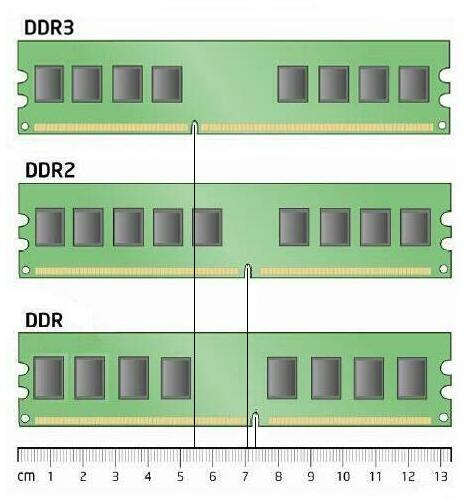
Preto je nemožné napríklad vložiť pamäť DDR3 v pamäťovom slote DDR2vďaka zárezu inde.
Následné verzie DDR2 SDRAM a DDR3 SDRAM, zaznamenal výrazný skok v raste efektívnej frekvencie. Skutočné zvýšenie rýchlosti však bolo až pri prechode z DDR1 na DDR2 z dôvodu udržania času oneskorenia na prijateľnej úrovni s výrazným zvýšením frekvencie prevádzky. DDR3 pamäť sa nemôže pochváliť rovnakou a pri zdvojnásobení frekvencie sa oneskorenia tiež takmer zdvojnásobia. Z tohto dôvodu v reálnych podmienkach nedôjde k zvýšeniu prevádzkovej rýchlosti. Ale je tu značné plus z prechodu na nové verzie, ktorý vždy funguje - to je pokles spotreba energiea uvoľnenie tepla, čo priaznivo ovplyvňuje stabilitu a možnosti pretaktovania. Moderné verzie DDR3 zriedka sa viac zahreje 50 stupňov Celzia.
Mnoho používateľov vie, čo je RAM a na čo slúži. Takmer všetky moderné zariadenia a hračky sú vybavené RAM (pamäť s náhodným prístupom). Čo teda taká pamäť dáva počítaču alebo notebooku? Pokúsme sa pochopiť problém.
Čo je to?
RAM notebooku alebo PC je dôležitou súčasťou systému zariadenia, od ktorého závisí rýchlosť prevádzky rôznych aplikácií. Prečo potrebujete RAM v počítači? Ukladá pokyny a dočasné údaje, ktoré procesor procesora potrebuje na vykonávanie určitých operácií. Existuje veľa z nich, z ktorých každá slúži svojmu účelu. „RAM“ vyzerá ako podlhovastý zelený čip. V systémovej jednotke alebo pod zadným krytom notebooku, kde je umiestnená, je priehradka. Môže si ho nainštalovať aj sám používateľ, ktorý sa neorientuje v technológiách.
Účel
Čo dáva alebo RAM (Random Access Memory) - nestála a relatívne rýchla pamäť PC, ktorá má náhodný prístup. Vykonáva najrôznejšie operácie na výmenu informácií medzi zariadeniami. Náhodný vstup do pamäťe. Ak vypnete napájanie, dáta v ňom obsiahnuté sa vymažú. RAM ukladá toky informácií, ktoré procesor potrebuje na spracovanie. Zariadenia kontaktujú pamäť RAM prostredníctvom systémovej zbernice, vymieňajú si ju pomocou vyrovnávacej pamäte. RAM s náhodným prístupom znamená, že pamäť v prípade potreby pristupuje priamo k požadovanému bloku.
Zároveň sa nezmení rýchlosť prístupu. RAM sa líši od volatile, zriedka zlyhá. Ak je poškodený, ovplyvní to celý systém, negatívne to ovplyvní činnosť niektorých zariadení PC. Pamäť RAM sa dodáva ako samostatný modul alebo blok zariadenia alebo čipu. Ak by sa daný prvok nepoužíval v moderných pomôckach, boli by všetky operácie pomalé. Čo dáva pridanie RAM? Umožňuje vám skrátiť čas spracovania a aplikácie sa budú spúšťať a spúšťať dvakrát rýchlejšie.

Typ a objem
Čo dáva RAM? Pomáha vášmu počítaču bežať rýchlejšie. Na zvýšenie schopností zariadenia je potrebné poznať a zohľadniť vlastnosti tohto prvku. Napríklad ak má RAM 8 GB, jedná sa o jej veľkosť. Je neoddeliteľnou súčasťou každého modulu v systéme. Výkon počítača alebo notebooku závisí od celkového množstva pamäte RAM, čím viac je nainštalovaných, tým lepšie pre používateľa.
Ako správne určiť, koľko pamäte je nainštalované v počítači? To sa dá urobiť rôznymi spôsobmi. Ak je v počítači systém Windows 7, musíte urobiť nasledovné: kliknite na tlačidlo „Štart“ a potom kliknite pravým tlačidlom myši na položku „Počítač“ - „Vlastnosti“. Zobrazí sa okno, ktoré bude obsahovať informácie o zväzku. Tam môžete tiež vidieť informácie o procesore, type systému. Rovnakým spôsobom by ste mali zistiť veľkosť pamäte RAM (8 GB, 16 GB, 32 GB atď.) Vo Windows XP.
Ak užívateľ potrebuje vedieť informácie o module a ďalších charakteristikách, je potrebné nainštalovať špeciálny program na stanovenie parametrov PC. Odborníci tiež odporúčajú použiť S & M - diagnostickú aplikáciu o stave počítača.

Vlastnosti:
Moderní používatelia notebookov a počítačov vedia, čo poskytuje RAM. Je zodpovedná za výkon - ako rýchlo bude prichádzajúci príkaz vykonaný a spracovaný počítačom. Ak chcete zistiť frekvenciu konkrétneho modulu, môžete sa jednoducho pozrieť na štítok s číslami a písmenami, napríklad: DDR3 - 1600 PC3 - 12800 CL9 ECC REG.
Okrem toho môžete použiť špeciálne programy, ktoré vám umožňujú určiť vlastnosti pamäte RAM. Čo znamená táto šifra?
- DDR3 je najbežnejší typ generovania pamäte RAM.
- 1600 je prevádzková frekvencia pamäte, ktorá sa meria v MHz.
- PC3 - 12800 - parameter označujúci priepustnosť, to znamená množstvo informácií spracovaných za 1 sekundu.
- C19 - informácie o časovaní RAM, merané v milisekundách. Čím nižšie skóre, tým lepšie.
- ECC - pamäť je vybavená paritou. Modul má špeciálny radič, ktorý opravuje chyby, ktoré sa vyskytujú počas prevádzky.
Preto, ak chcete zvýšiť RAM, potom zohľadnite tieto parametre, inak existuje veľké riziko nekompatibility medzi zariadením a RAM.

RAM pre notebook
Mnoho moderných netbookov, notebookov a tabletov využíva DDR RAM v prevedení SODIMM. Rozdiel medzi týmito modulmi a ostatnými - vzhľad... Každá generácia RAM má svoje vlastné charakteristiky. Súvisia s technologickým procesom. Takže modul pre notebook má na rozdiel od DDR prvej generácie iný počet kontaktov. Niektorí používatelia notebookov môžu čeliť nepríjemným problémom: OS sa „spomaľuje“, pracuje nedôsledne. To sa stane, ak je načítaných niekoľko aplikácií súčasne. Potom budete musieť vyčistiť RAM.
Čo môže používateľ urobiť? Zatvorte všetky aplikácie, reštartujte zariadenie. Okrem toho môžete použiť programy, ktoré vyčistia pamäť RAM. Všetky tieto metódy majú klady a zápory. Ak problém nevyriešia, stojí za to obrátiť sa na pomoc so servisným strediskom.

Ako nainštalovať?
Zistili sme, čo RAM dáva, teraz si povieme, ako ju nainštalovať do počítača alebo notebooku:
- Najskôr vypnite zariadenie a počkajte päť minút.
- Otvárame systémovú jednotku.
- Na základnej doske by mali byť voľné sloty - tam inštalujeme RAM. Každá doska má svoju vlastnú generáciu DDR.
Čo dáva zvýšenie RAM? Počítač bude pracovať rýchlejšie, musíte ho však úmyselne zvýšiť. Najskôr zistite, ktorá základná doska je nainštalovaná vo vašom zariadení, a zamerajte sa tiež na model a značku prenosného počítača. To všetko objasní, koľko pamäte RAM pridať a či je potrebné ju vykonať. Ak chcete zväčšiť pamäť, musíte urobiť nasledovné:
- určiť model základnej dosky alebo notebooku;
- rozhodnúť o množstve RAM a modulu;
- skontrolovať kompatibilitu so základnou doskou;
- kúpiť modul.
Pamäť sa inštaluje jednoducho. Aby ste to dosiahli, musíte všeobecne vedieť, z čoho pozostáva počítač alebo notebook, funkčnosť všetkých jeho častí.
